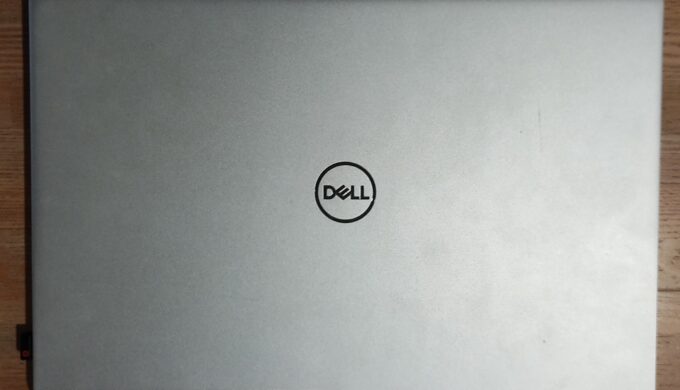「HDDが遅いからSSDに交換したい」とか「今使っているSSDが限界だから大容量に変えたい」場合、どんなSSDを買えば良いかわかりますか?
SSDは1種類じゃないのです。
ノートパソコン(DELL inspiron5405)のSSDを256GB→1TBに交換した時の記事です。
SSDをよく知らないと「自分のパソコンにはどれが適合するの?」と迷いますが、買う前に確認しておくのは「インターフェイス」と「規格サイズ」の2つです。
適合しない物を選ぶと、どう頑張っても取り付けができません。
パソコン内にあるSSDは「設定」ですぐに調べられるので、それがわかれば何を買えば良いかわかります。
買って後悔しないためにも、SSDの種類について記録しておきますね。
SSDの種類について
- フォームファクター(規格サイズ)
- インターフェイス(接続方法)
最近のノートパソコンでは、M.2のNVMe(PCIE3.0x4)タイプを見かけることが多くなりました。
このタイプは「薄くて長方形で板状の基盤」ですが、以前の主役だったHDDに比べると格段に「小さく」「薄く」「速く」なっています。
自宅でSSDを交換したノートパソコン(DELL inspiron5405)も、このトランセンド「M.2 NVMe 1TB」が適合しています。
フォームファクター(規格サイズ)
現在(2023年)主流になっているインターフェイスは「M.2」と「2.5インチ」の2つです。
M.2(エムドットツー)

ノートパソコン向けのカード型タイプで、NGFFと表記されることもあります。
M.2では「2242」「2280」のような数字を見かけますが、これには意味があって「2242」だと「前2つの数字が横幅」「後ろ2つの数字が長さ」を表します。
「2242」→「横幅22㎜×長さ42mm」ですね。
少数ですが「2230」「2260」もあるようですが、ここでは省略します。
2.5インチ
厚みが9.5mmと7mmの2種類がありますが、最近のSSDはほぼ7mmでHDDも7mmが多くみられます。
「M.2」も「2.5インチ」言えますが、まずは裏蓋を外して現物を確認するのがおすすめです。
同じサイズなら問題ないですが、サイズが大きくなる時はノートパソコンなど狭いスペースだと収まらないかもしれません。
インターフェイス(接続方法)
NVMeタイプ
技術的にはPCI-Express接続という方式で、SSD側に搭載されているNVMeコントローラによって高速なデータ転送が可能となっています。
SATAよりも規格が新しく、転送速度が速いのが特徴です。
転送速度は「SATA3.0→6Gbps」「NVMe(PCIE3.0x4)→32Gbps」なので5倍も速くなっています。
SATAタイプ
SATA3.0接続のSSDで、NVMeより前からある規格で「2.5インチ」や「M.2」でも使われています。
M.2のストレージでは「NVMe」か「SATA」に分かれており、それぞれ互換性はありません。
買うときの間違いやすいポイントなので、要注意です。
SSDのインターフェイスを確認する方法
- パソコンの「設定」で確認する
- 端子の見た目でわかる
ノートパソコンだと裏蓋を外して現物を確認する方法もありますが、パソコンで調べたほうが早いです。
新しいSSDでサイズアップする場合は、スペースに納まるかどうか確認しておきましょう。
パソコンの「設定」で確認する
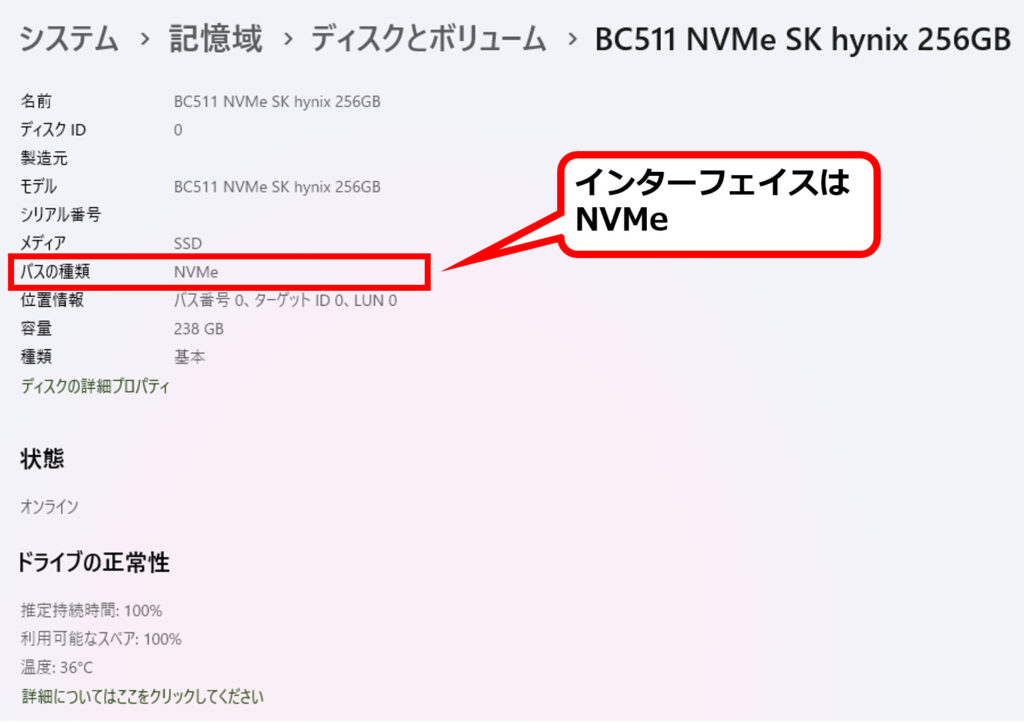
パソコンの「設定」→「システム」→「記憶域」→「ディスクとボリューム」→「プロパティ」の順番でクリックするとこちらの画面になります。
「パスの種類」のところにNVMeと書いているので、「NVMeのSSD」が適合します。
ただし、サイズが「2242」か「2280」かわからないので、裏蓋を開けて現物を確認しましょう。
例えば、「2242」を「2280」に交換しようとすると、ノートパソコンだとスペースが狭くて取り付けできない可能性もあるので注意です。
端子の見た目でわかる

マザーボード側のインターフェイス部分の切り欠き部分を見て判断できます。
こちらは、NVMeタイプになります。
まとめ
最近のパソコンで採用されているSSDは、M.2(エムドットツー)と呼ばれる「長方形で板状の基盤」で、NVMe(PCIE3.0x4)というインターフェイスのものが多くなっています。
容量当たりの金額が割高だったものの、最近はずいぶん安くなってきました。
今だと1TBで1万円を切るので「HDDからSSDに交換」したり「容量を増やす」目的で、自分で交換してみるのもおすすめです。
メモリやSSDの交換に興味があるかたはこちらへ。
あわせて読みたい